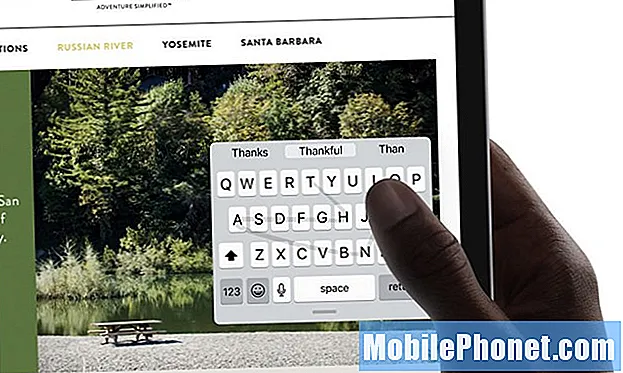Деякі з наших читачів, які є власниками Samsung Galaxy A3, скаржились на повідомлення про помилку "На жаль, Повідомлення зупинилися", яке, за їхніми словами, з'являється щоразу, коли надходять текстові повідомлення. Інші також заявляють, що помилка може також статися, коли відкрито текстову програму, що є ознакою того, що проблема може бути обмежена самою програмою. Однак, виходячи з нашого досвіду, помилка може також свідчити про проблему з мікропрограмою, яку потрібно негайно вирішити.

Вирішення проблем: Найчастіше повідомлення про помилки, пов’язані з додатками, є проблемами, які обмежуються програмами, про які конкретно згадується в сповіщеннях, але ми стикалися з випадками, коли вони є лише ознаками деяких проблем із прошивкою, які потребують негайної уваги.
Для нас ми ніколи не сприймаємо як належне всі проблеми, оскільки завжди хочемо допомогти нашим читачам максимально використати свої пристрої. Отже, для вирішення цієї проблеми ось що ми пропонуємо вам зробити:
Крок 1: Скиньте програму, очистивши кеш-пам’ять та дані
Як я вже говорив раніше, такий тип помилок часто обмежується програмою, яка аварійно завершує роботу, тому вкрай важливо, щоб ми спершу шукали програму. Оскільки це вбудована програма, ми не можемо просто її видалити. Найкраще, що ми можемо з цим зробити, це скинути його, а це означає, що ми повинні очистити його кеш і дані. Це поверне програмі налаштування за замовчуванням або конфігурацію, яка працює, і це може бути єдине, що нам потрібно зробити, щоб вирішити цю проблему, тому варто подивитися. Для скидання програми обміну повідомленнями виконайте наведені нижче дії.
- На будь-якому головному екрані торкніться піктограми Програми.
- Торкніться Налаштування.
- Торкніться Програми.
- Торкніться Повідомлення.
- Торкніться Зберігання.
- Торкніться Очистити кеш.
- Торкніться Очистити дані, а потім натисніть OK.
Виконавши цю процедуру, відкрийте програму та спробуйте надіслати текстове повідомлення на власний номер, щоб просто перевірити, чи помилку виправлено чи ні. Якщо повідомлення про помилку все ще відображається, настав час перейти до наступного кроку.
Крок 2: з’ясуйте, чи мають відношення деякі сторонні програми
Бувають випадки, коли сторонні програми викликають збій вбудованих програм. Однак у цьому випадку проблема часто є незначною, оскільки стосується лише сторонніх додатків, які викликають проблему. Все, що вам потрібно зробити, це знати, яка це програма, і ви вже на півдорозі до вирішення проблеми. Отже, на цьому кроці я покажу вам, як усунути проблему, запустивши телефон у безпечному режимі. У цьому середовищі всі сторонні елементи тимчасово відключені, тому, якщо один із них спричиняє проблему, помилка не повинна з’являтися в безпечному режимі. Ось як ви завантажуєте телефон у безпечному режимі:
- Вимкніть пристрій.
- Натисніть і утримуйте клавішу живлення поруч з екраном із назвою пристрою.
- Коли на екрані з’явиться „SAMSUNG”, відпустіть клавішу живлення.
- Відразу після відпускання клавіші живлення натисніть і утримуйте клавішу зменшення гучності.
- Продовжуйте утримувати клавішу зменшення гучності, поки пристрій не завершить перезапуск.
- У нижньому лівому куті екрана відображатиметься безпечний режим.
- Відпустіть клавішу зменшення гучності, коли з’явиться повідомлення «Безпечний режим».
У цьому режимі спробуйте відкрити програму та надіслати повідомлення на власний номер. Якщо проблему виправлено, є інші речі, які ви можете зробити, щоб з’ясувати, який додаток спричиняє проблему. Перше, що вам потрібно зробити, це оновити програми, які потрібно оновити:
- На будь-якому головному екрані торкніться піктограми Програми.
- Торкніться Play Store.
- Торкніться клавіші меню, а потім - Мої програми. Щоб програми автоматично оновлювались, торкніться клавіші меню, торкніться Налаштування, а потім торкніться Автооновлення програм, щоб встановити прапорець.
- Виберіть один із таких варіантів:
- Натисніть Оновити [xx], щоб оновити всі програми доступними оновленнями.
- Торкніться окремої програми, а потім натисніть Оновити, щоб оновити одну програму.
Якщо ви підозрюєте програму чи дві, тоді вам слід скинути ці програми по черзі, поки не зможете визначити винуватця. Якщо очищення кешу та даних додатків не спрацювало, можливо, вам доведеться видалити ці програми. Ось як ви робите ці речі ...
Як очистити кеш додатків та дані на Galaxy A3
- На будь-якому головному екрані торкніться піктограми Програми.
- Торкніться Налаштування.
- Торкніться Програми.
- Торкніться потрібної програми у списку за замовчуванням або торкніться значка меню> Показати системні програми, щоб відобразити попередньо встановлені програми.
- Торкніться Зберігання.
- Торкніться Очистити дані, а потім натисніть OK.
- Торкніться Очистити кеш.
Як видалити програми з вашого Galaxy A3
- На будь-якому головному екрані торкніться піктограми Програми.
- Торкніться Налаштування.
- Торкніться Програми.
- Торкніться потрібної програми у списку за замовчуванням або торкніться значка меню> Показати системні програми, щоб відобразити попередньо встановлені програми.
- Натисніть Видалити.
- Ще раз натисніть Видалити для підтвердження.
Якщо помилка все ще відображається навіть у безпечному режимі або якщо проблема виконується після виконання всіх цих процедур, перейдіть до наступного кроку.
Крок 3: Спробуйте видалити всі системні кеші, оскільки деякі з них можуть бути пошкоджені
Якщо є пошкоджені системні кеші, продуктивність телефону сильно постраждає, і однією з ознак є збій деяких програм. Це може бути одним із таких випадків, тому, виконавши перші два кроки, і проблема все ще залишається, пора зайти після кешування системи. Просто видаліть усі, і вони будуть замінені новими, які повністю сумісні з прошивкою.
Не хвилюйтеся, жоден із ваших файлів і даних не буде видалено. Вам просто потрібно перезавантажити телефон у режимі відновлення та протерти розділ кешу:
- Вимкніть пристрій.
- Натисніть і утримуйте клавішу збільшення гучності та клавішу Home, потім натисніть і утримуйте клавішу живлення.
- Коли відобразиться екран з логотипом пристрою, відпустіть лише клавішу живлення.
- Коли відобразиться логотип Android, відпустіть усі клавіші („Встановлення оновлення системи“ відображатиметься приблизно 30–60 секунд, перш ніж відображатимуться опції меню відновлення системи Android).
- Натисніть клавішу зменшення гучності кілька разів, щоб виділити «очистити розділ кешу».
- Натисніть клавішу живлення, щоб вибрати.
- Натисніть клавішу зменшення гучності, щоб виділити «так», і натисніть кнопку живлення, щоб вибрати.
- Коли розділ кешування стирання завершено, виділяється „Перезавантажити систему зараз“.
- Натисніть клавішу живлення, щоб перезапустити пристрій.
Перезавантаження телефону займе трохи більше часу, оскільки він відновлює кеші, тому зачекайте, поки він стане активним, а потім відкрийте програму Повідомлення. Якщо помилка все ще відображається, перейдіть до наступного кроку.
Крок 4: Створіть резервну копію всіх файлів і даних, а потім скиньте налаштування телефону
Це буде ваша остання інстанція, і, враховуючи досвід, скидання завжди може виправити подібну помилку, але жодної гарантії немає. Перш ніж це зробити, вам потрібно зробити резервну копію важливих файлів і даних, оскільки вони будуть видалені під час процесу. Після резервного копіювання вимкніть захист від заводських налаштувань, щоб не втратити доступ до пристрою.
Як вимкнути захист від заводських налаштувань на вашому Galaxy A3
- На будь-якому головному екрані торкніться піктограми Програми.
- Торкніться Налаштування.
- Торкніться Хмара та облікові записи.
- Торкніться Облікові записи.
- Торкніться Google.
- Торкніться своєї електронної адреси ідентифікатора Google. Якщо у вас налаштовано кілька облікових записів, вам потрібно буде повторити ці кроки для кожного облікового запису.
- Торкніться Меню.
- Торкніться Видалити обліковий запис.
- Натисніть ВИДАЛИТИ РАХУНОК.
Як зробити головний скидання з вашого Galaxy A3
- Вимкніть пристрій.
- Натисніть і утримуйте клавішу збільшення гучності та клавішу Home, потім натисніть і утримуйте клавішу живлення.
- Коли відобразиться екран з логотипом пристрою, відпустіть лише клавішу живлення
- Коли відобразиться логотип Android, відпустіть усі клавіші („Встановлення оновлення системи“ відображатиметься приблизно 30–60 секунд, перш ніж відображатимуться опції меню відновлення системи Android).
- Натисніть клавішу зменшення гучності кілька разів, щоб виділити „wipe data / factory reset“.
- Натисніть кнопку живлення, щоб вибрати.
- Натискайте клавішу зменшення гучності, доки не буде виділено «Так - видалити всі користувацькі дані».
- Натисніть кнопку живлення, щоб вибрати та розпочати основне скидання.
- Коли головне скидання завершено, виділяється „Перезавантажити систему зараз“.
- Натисніть клавішу живлення, щоб перезапустити пристрій.
Ви також можете скинути налаштування телефону за допомогою меню Налаштування…
- На будь-якому головному екрані торкніться піктограми Програми.
- Торкніться Налаштування.
- Торкніться Хмара та облікові записи.
- Натисніть Резервне копіювання та відновлення.
- За бажанням натисніть Резервне копіювання даних, щоб пересунути повзунок у положення УВІМК. Або ВИМК.
- За бажанням натисніть Відновити, щоб пересунути повзунок у положення УВІМК. Або ВИМК.
- Двічі торкніться клавіші "Назад", щоб повернутися до меню "Налаштування", а потім натисніть "Загальне управління".
- Натисніть Скинути.
- Торкніться Скидання заводських налаштувань.
- Торкніться Скинути пристрій.
- Якщо увімкнено блокування екрана, введіть свій PIN-код або пароль.
- Натисніть Продовжити.
- Торкніться Видалити все.
Сподіваюсь, цей посібник з усунення несправностей допоможе.
Зв’яжіться з нами
Ми завжди відкриті для ваших проблем, питань та пропозицій, тому не соромтеся зв’язуватися з нами, заповнивши цю форму. Це безкоштовна послуга, яку ми пропонуємо, і ми не будемо брати за неї жодної копійки. Але зауважте, що ми щодня отримуємо сотні електронних листів, і ми не можемо відповісти на кожен із них. Але будьте впевнені, що ми читаємо кожне отримане повідомлення. Тим, кому ми допомогли, розкажіть про це, поділившись нашими публікаціями з друзями, або просто поставивши лайк нашим сторінкам у Facebook та Google+ або підписавшись на нас у Twitter.